În zilele noastre, o imagine de titlu atrăgătoare pe Facebook este crucială pentru a captura atenția audienței tale țintă. Cu Canva, poți crea cu ușurință și rapid designuri atrăgătoare care să-ți prezinte marca sau oferta. În acest ghid, îți voi arăta pas cu pas cum să creezi o imagine de titlu optimă în Canva pentru a avea succes pe Facebook.
Concluzii cheie
- Alegerea șablonului potrivit poate amplifica mesajul mărcii tale.
- Personalizează-ți designul cu text, imagini și elemente grafice.
- Achiziționează poziția și dimensiunea corectă pentru diferite dispozitive.
Ghid pas cu pas
Mai întâi, deschizi browser-ul și mergi la canva.com.
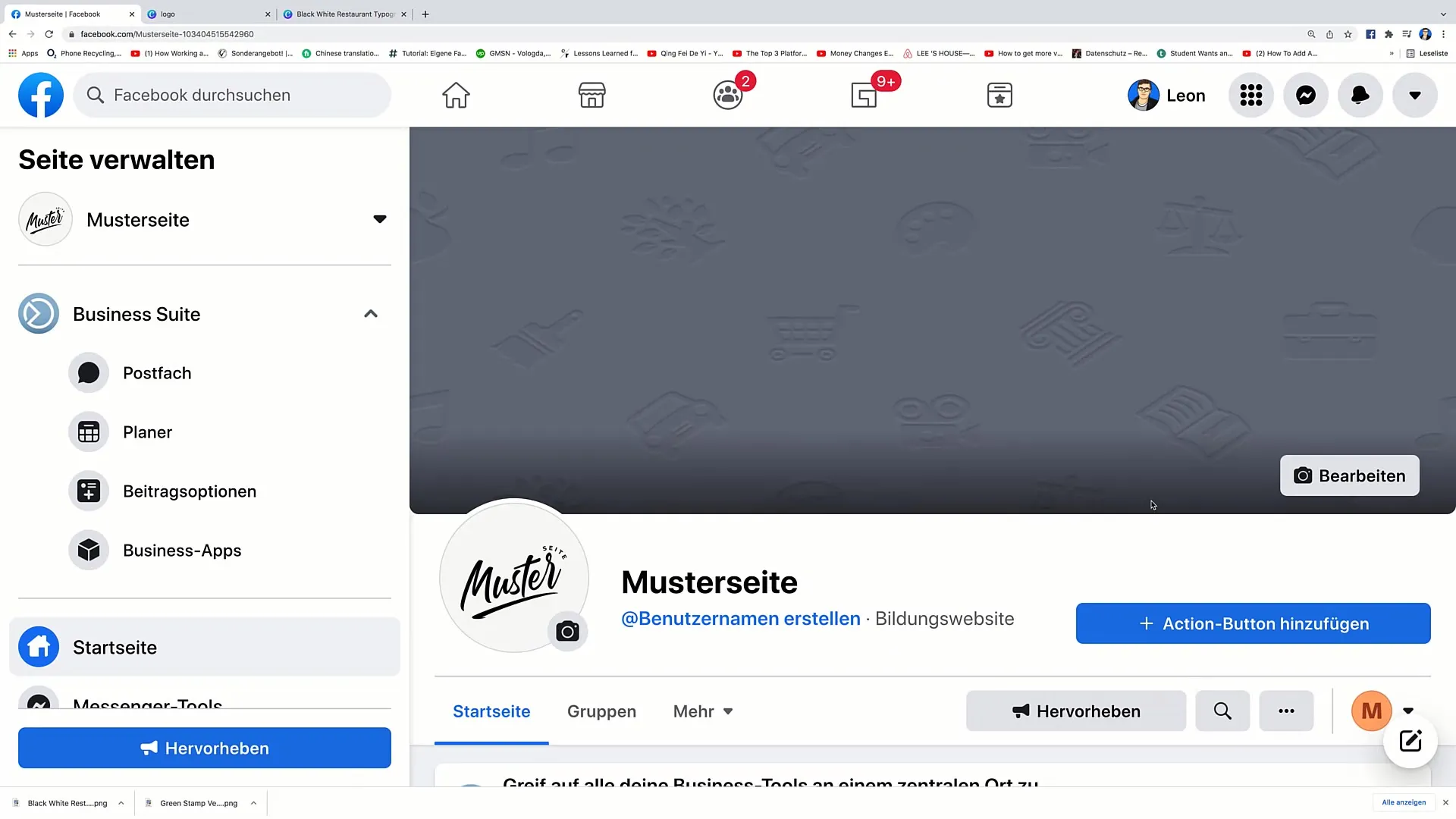
Când pagina este încărcată, poți introduce termenul de căutare "Copertă Facebook" în bara de căutare. Aici vei găsi o varietate de șabloane pe care le poți folosi.
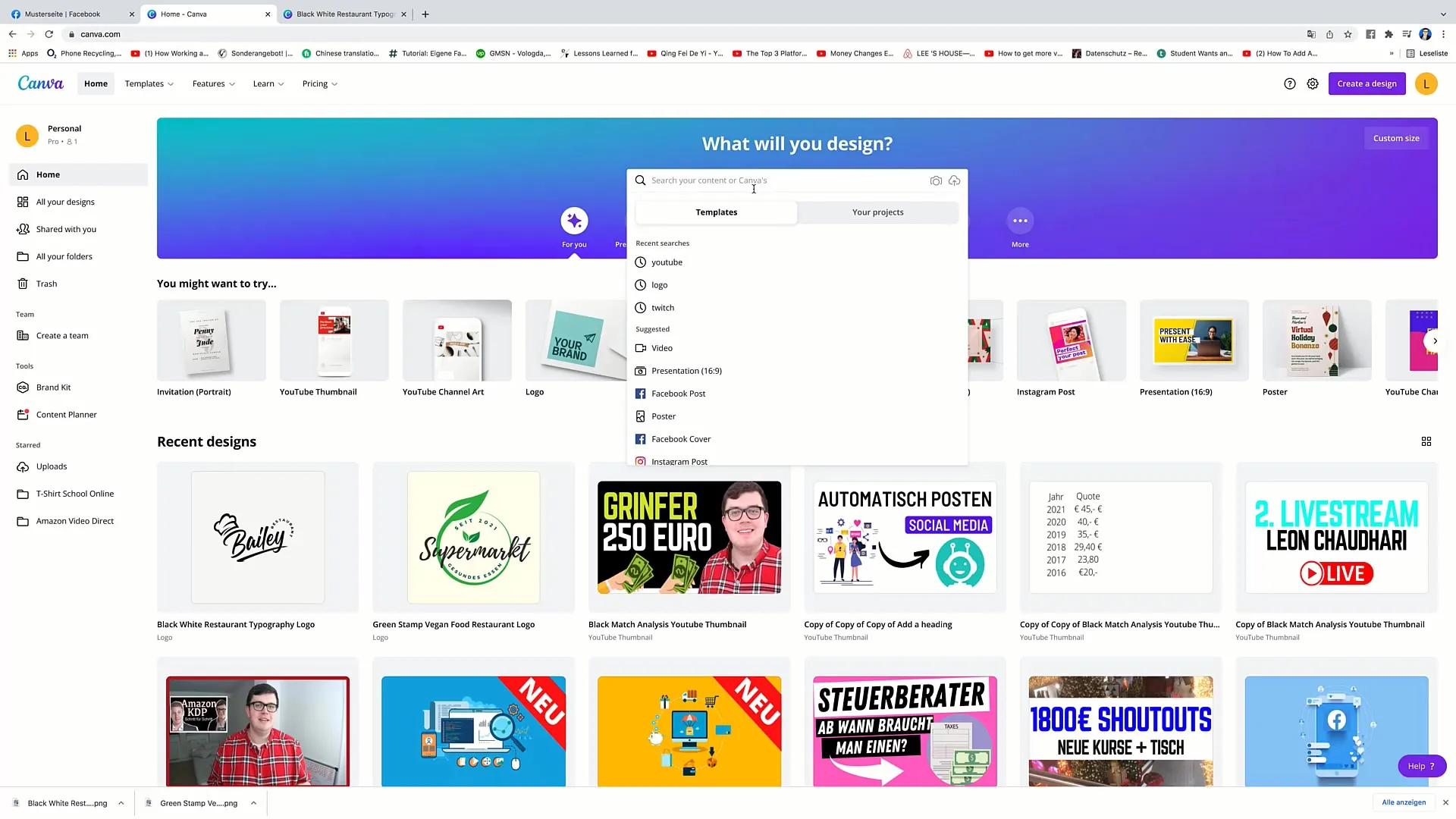
Selectează opțiunea "Copertă Facebook" din rezultatele afișate.
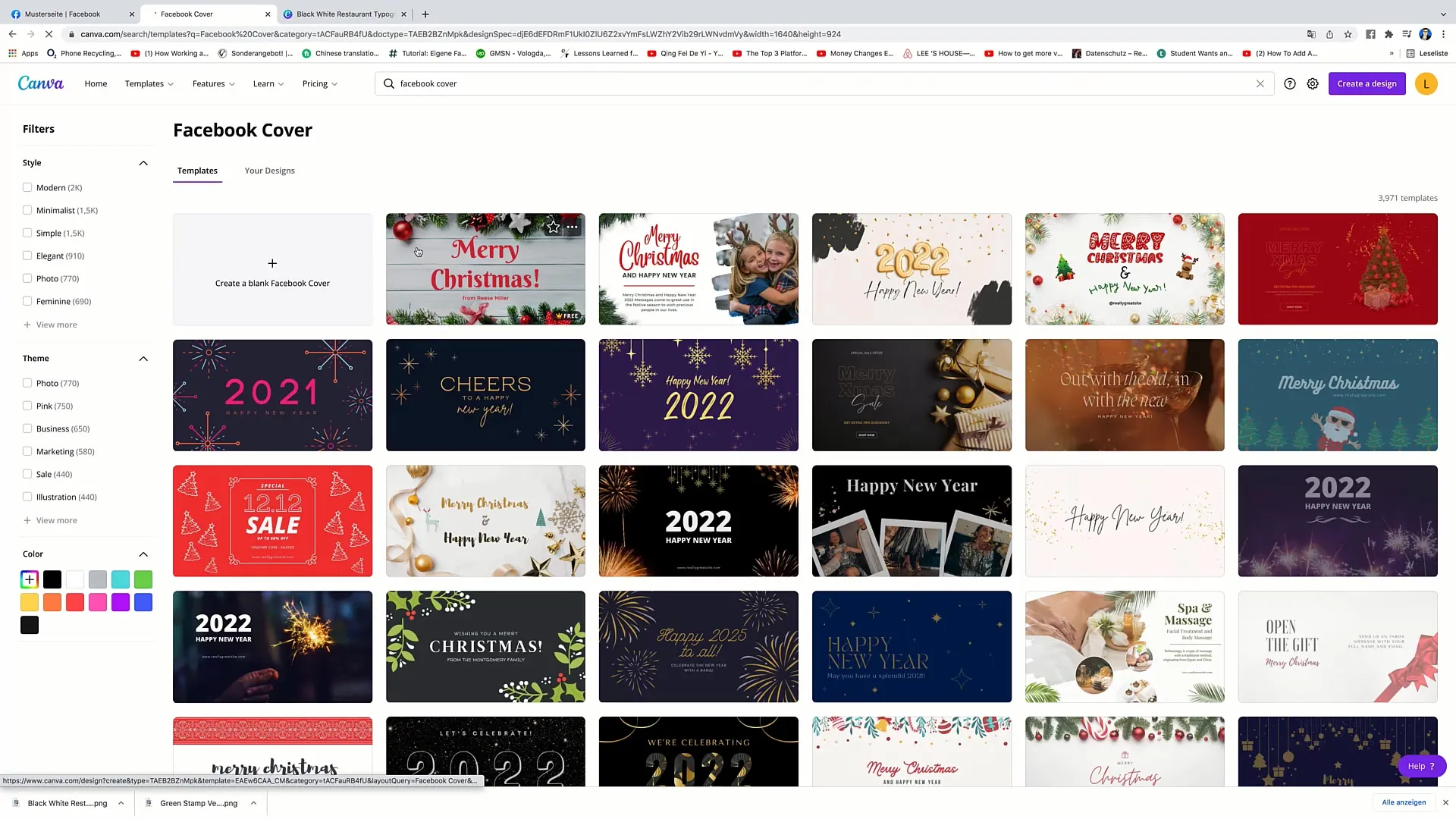
Acum poți derula prin diferitele șabloane. Ai grijă să alegi un design care se potrivește cu afacerea ta și cu mesajul pe care dorești să-l transmiți.
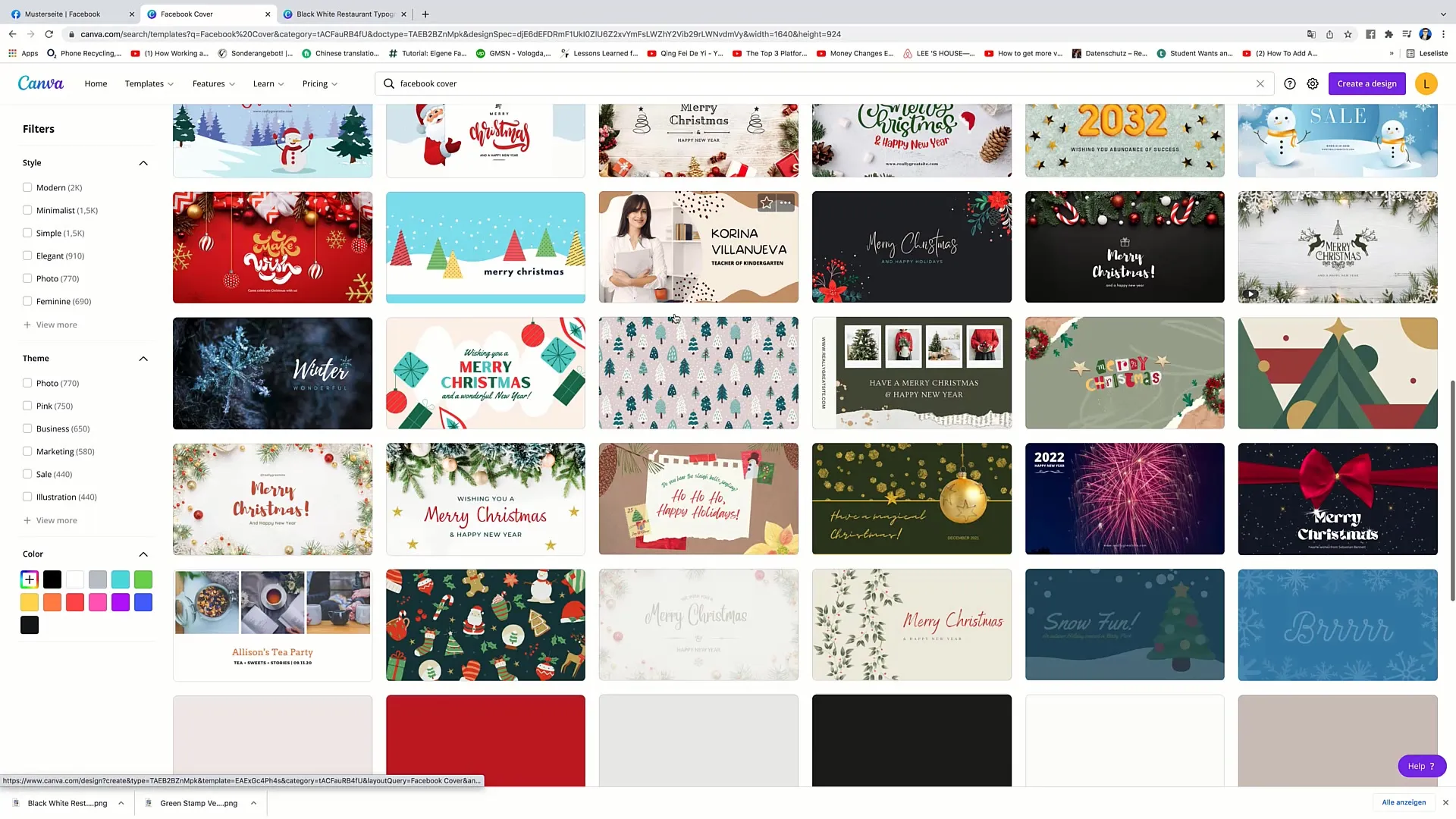
De exemplu, poți alege șabloane moderne, care arată profesionist și reflectă paleta de culori a logo-ului tău.
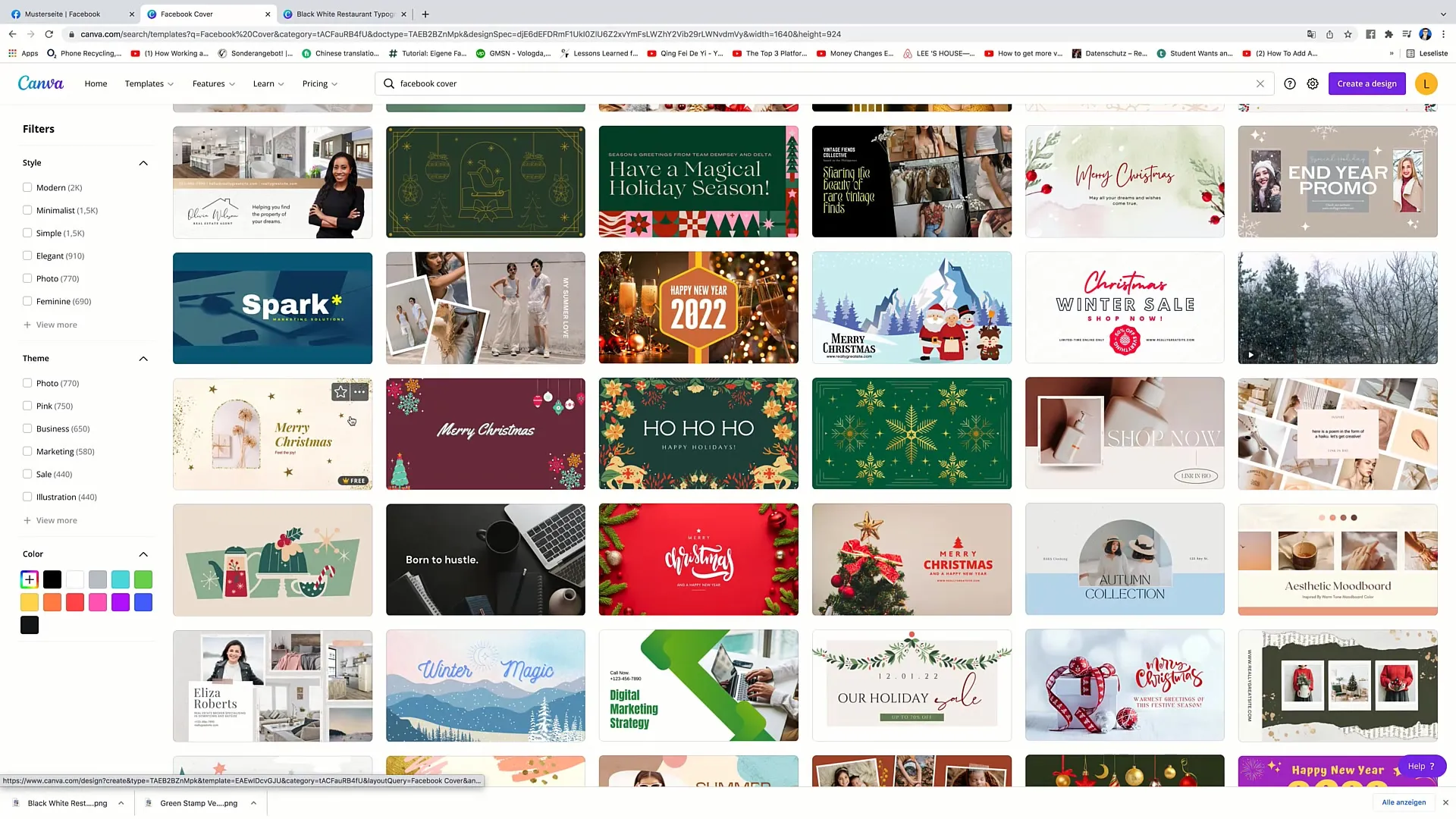
Odată ce ai selectat un șablon potrivit, fă clic pe acesta pentru a-l edita.
Acum poți începe să ștergi elementele nedorite. Pur și simplu dă clic pe fiecare element și selectează "Șterge".
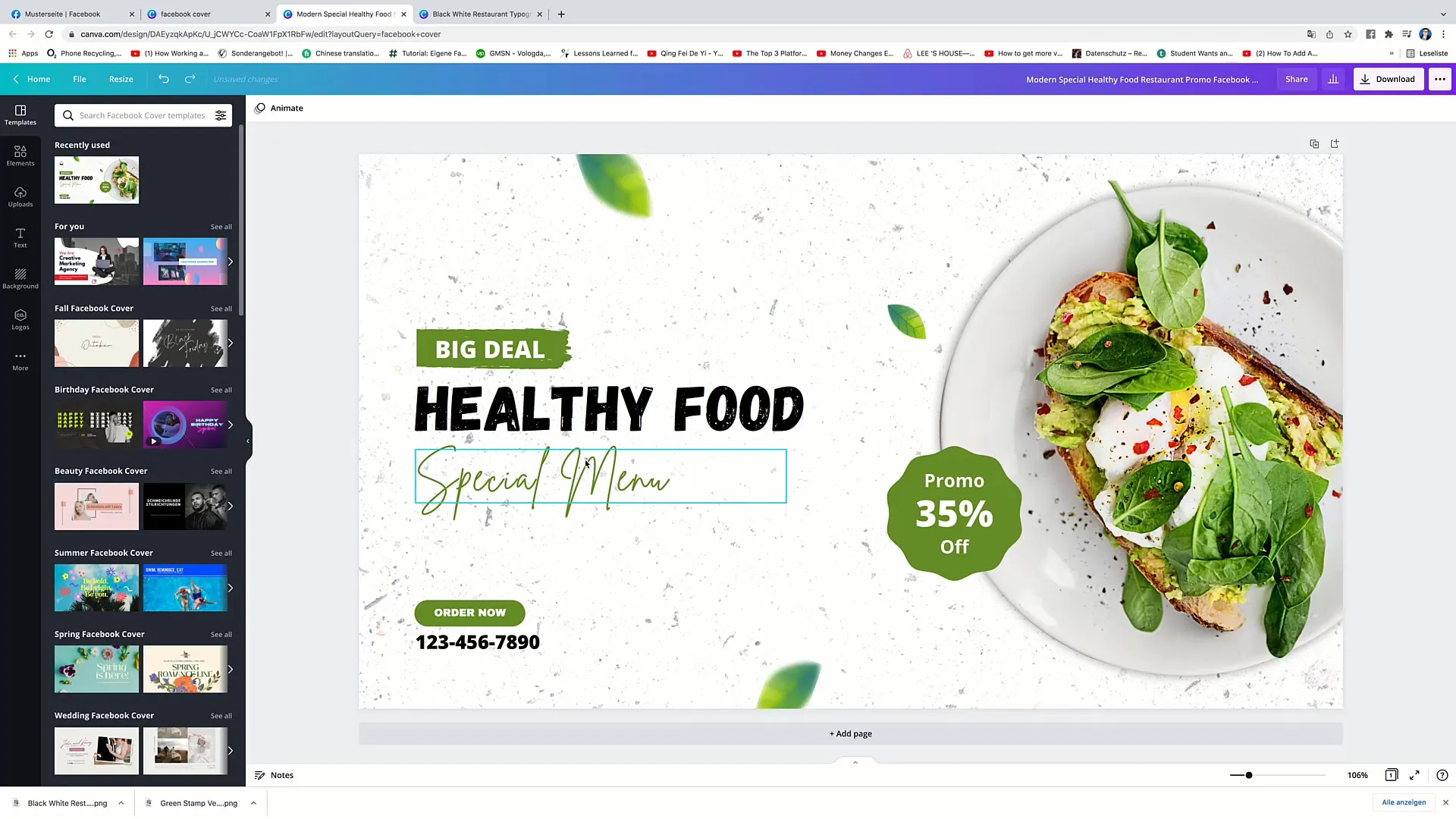
Odată ce elementele de bază sunt eliminate, poți adăuga propriul logo sau alte elemente grafice. Importă logo-ul în Canva și plasează-l în locul dorit.
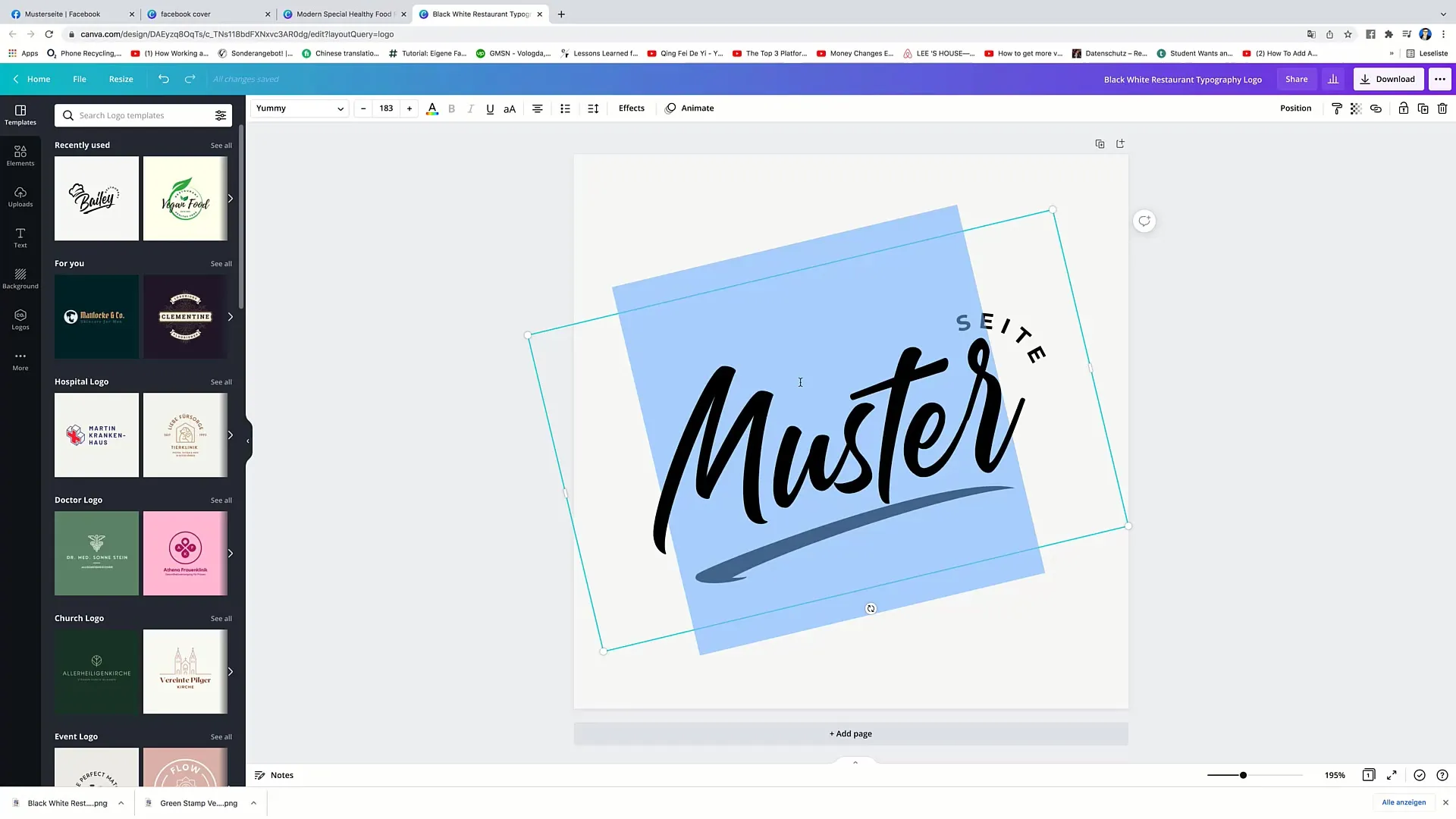
Acum poți ajusta textul din design. Dă dublu-clic pe text pentru a-l edita și înlocuiește-l cu conținutul dorit, cum ar fi "Pagină de Exemplu și Ofertă".
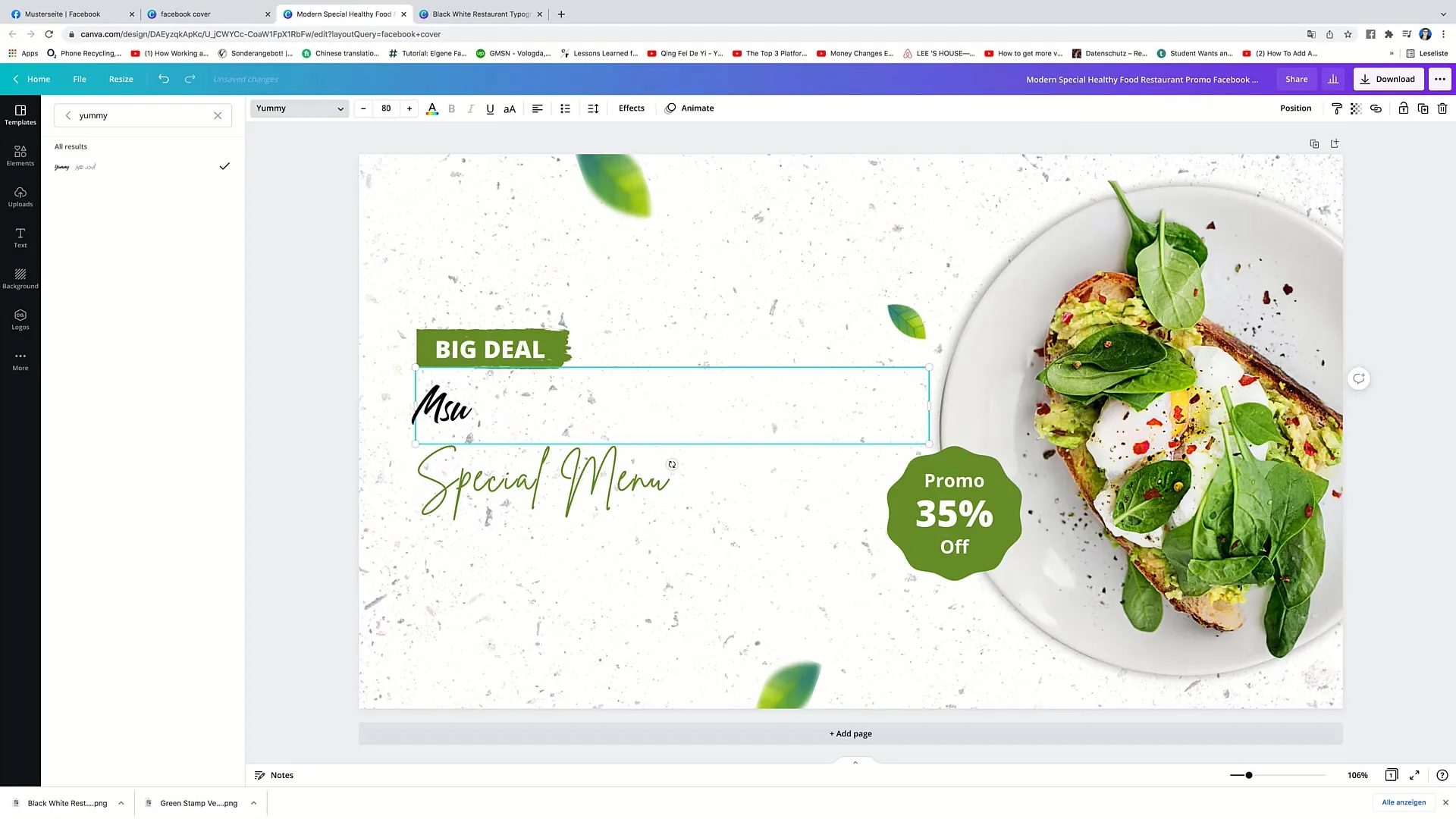
De asemenea, poți ajusta fontul. Du-te în colțul din stânga sus și selectează fontul "Open Sans".
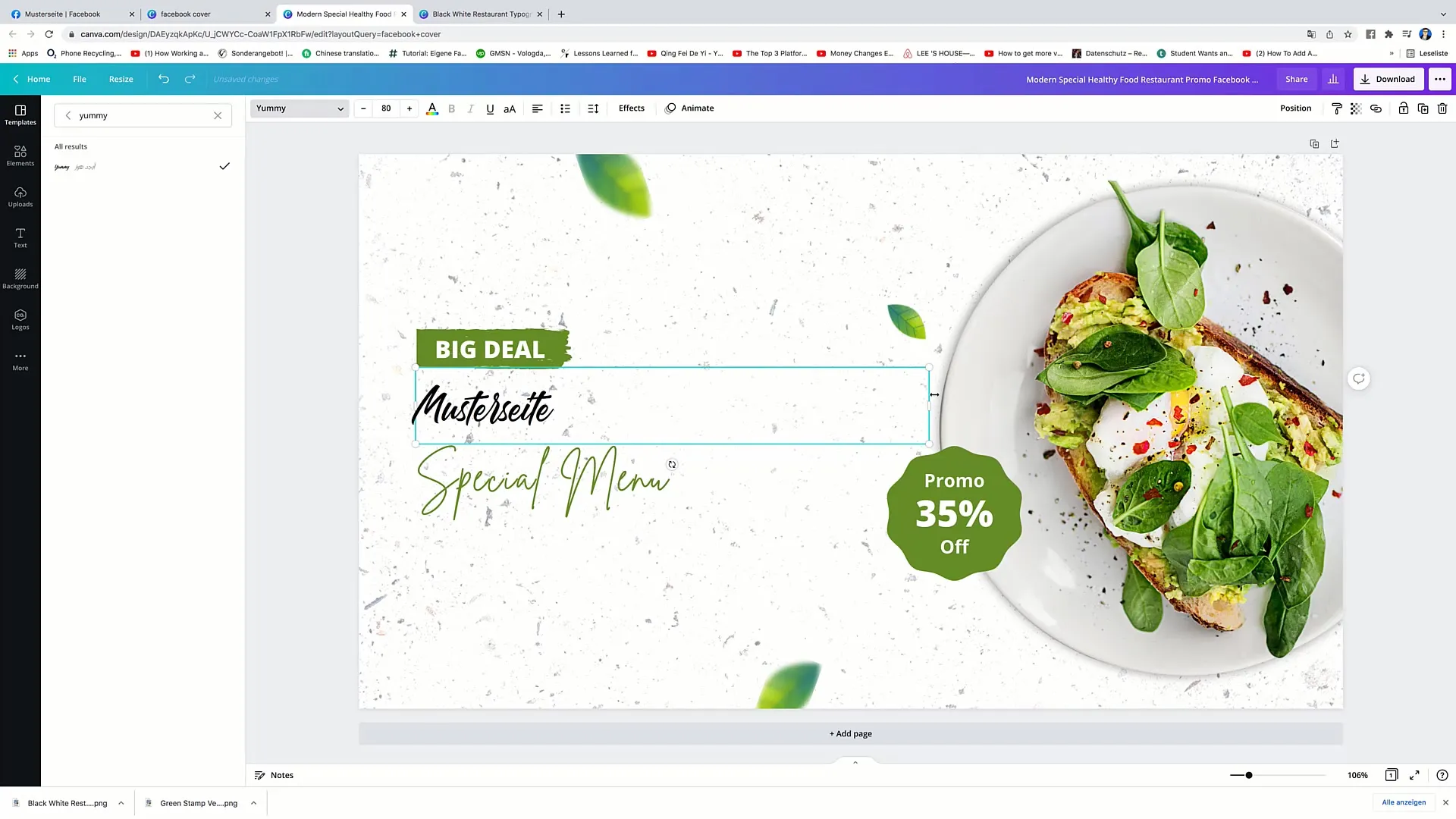
În plus, poți ajusta și dimensiunea fontului după cum dorești, trăgând marginea exterioară a câmpului de text.
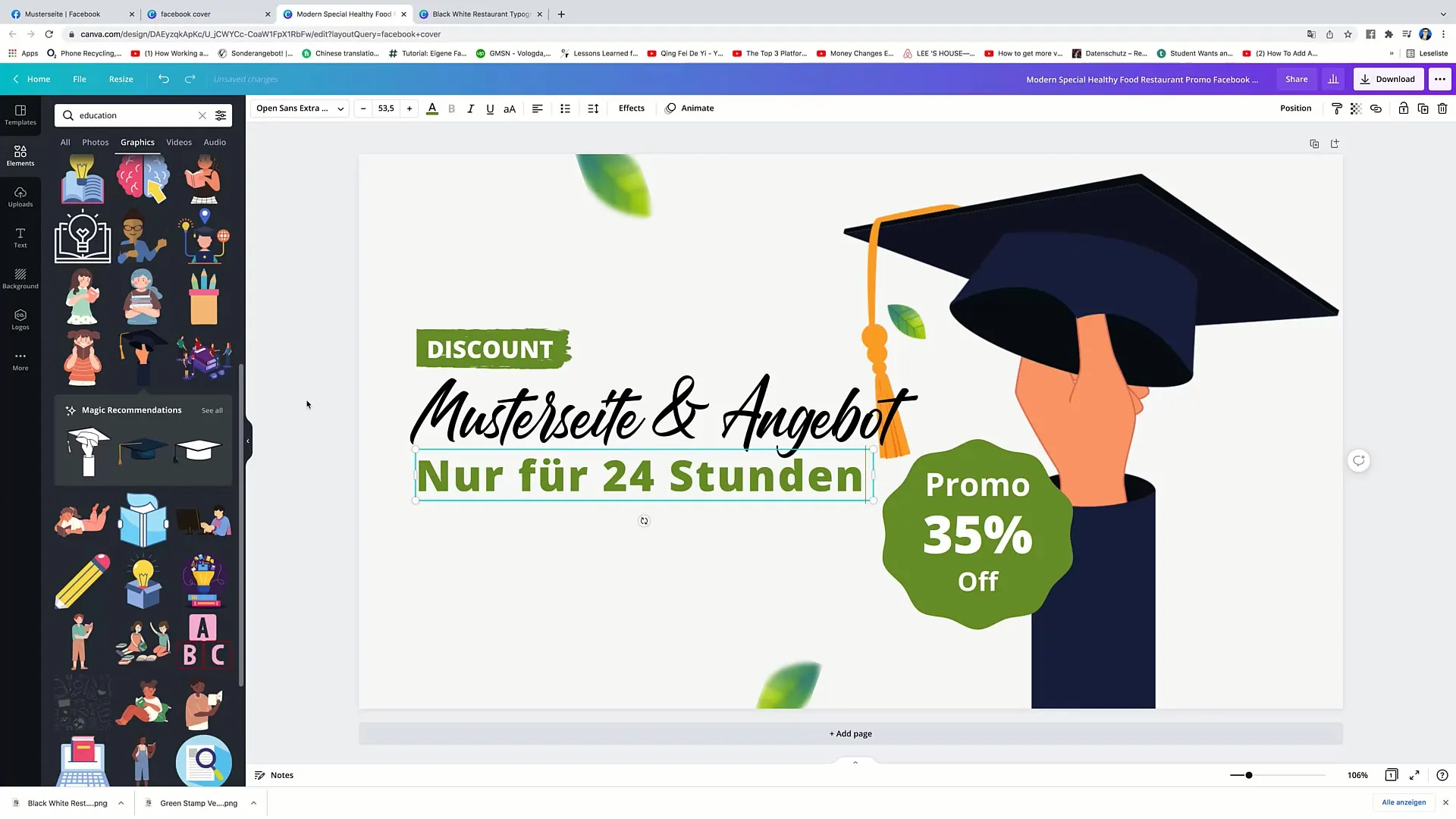
Pentru a adăuga mai multe elemente, mergi la opțiunile grafice. Aici poți căuta simboluri sau imagini specifice temei tale, introducând de exemplu "Educație".
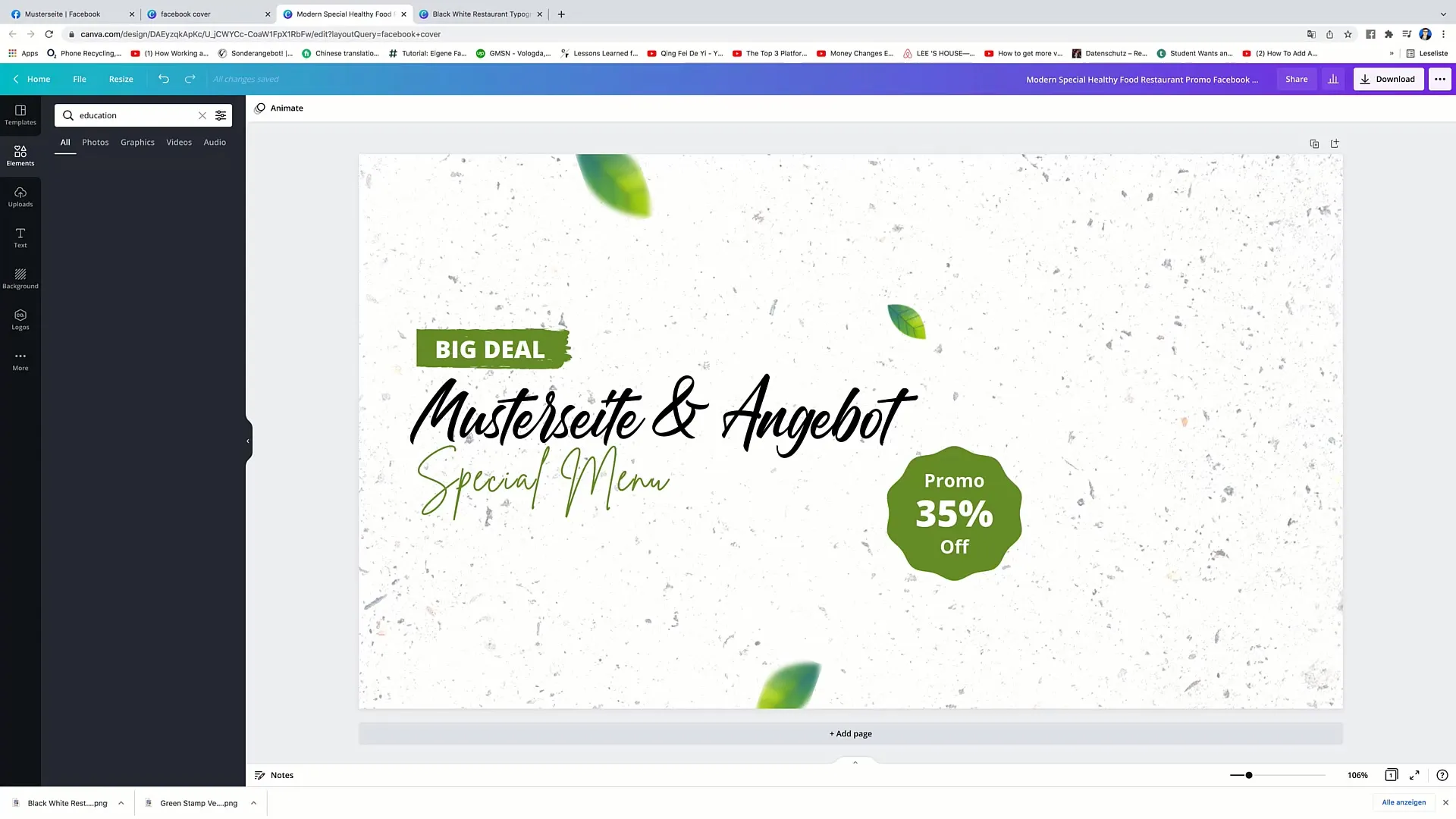
Odată ce ai găsit o imagine sau un element grafic, poți trage și ajusta în designul tău. Este important ca poziționarea să fie precisă pentru a obține un aspect atrăgător al aspectului.
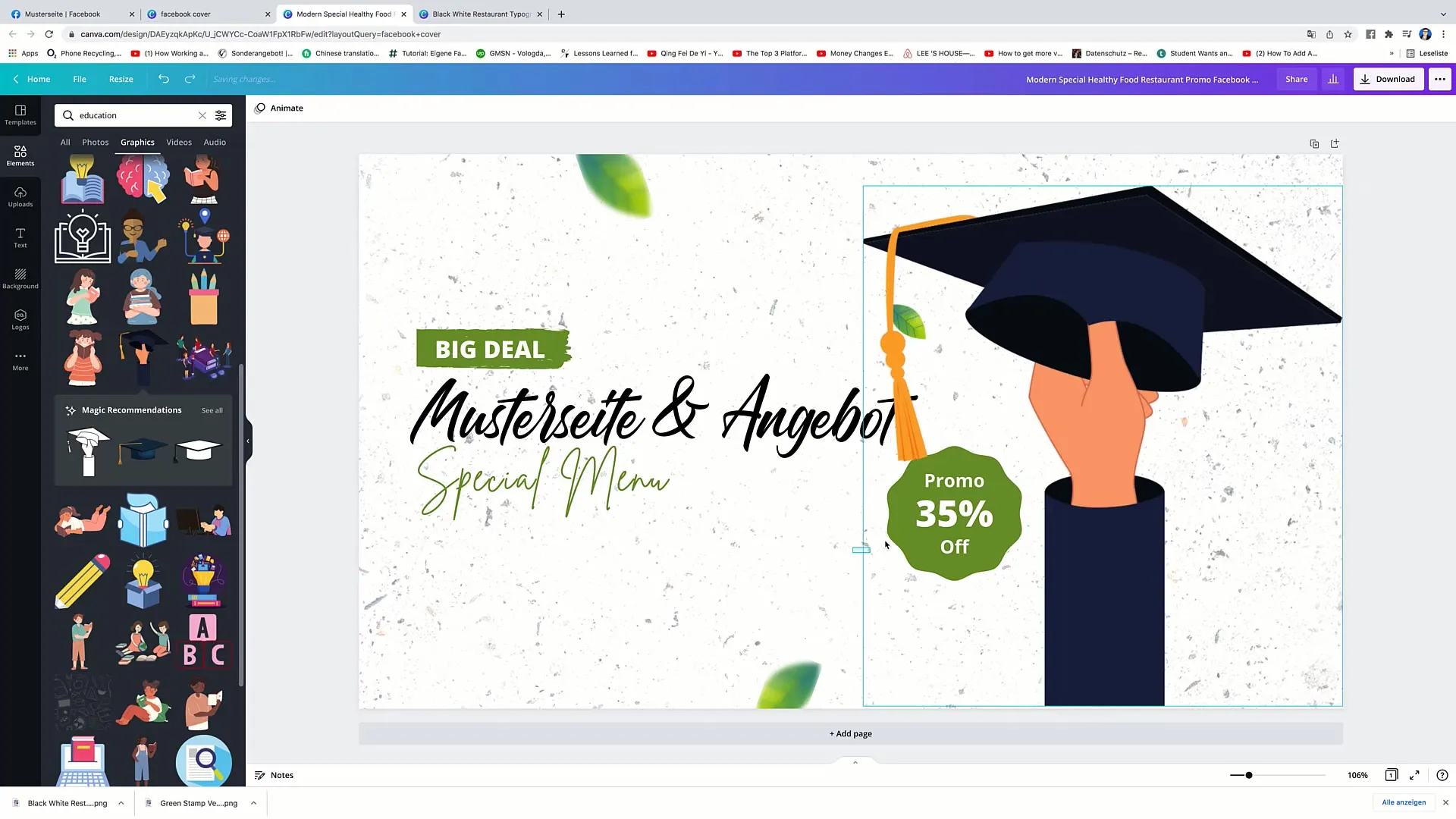
Asigură-te că nu se suprapun elemente și că totul este la locul său.
Când consideri că designul este gata, poți ajusta culorile pentru a-ți consolida branding-ul. Du-te la culoarea respectivă și ajusteaz-o folosind codul Hex.
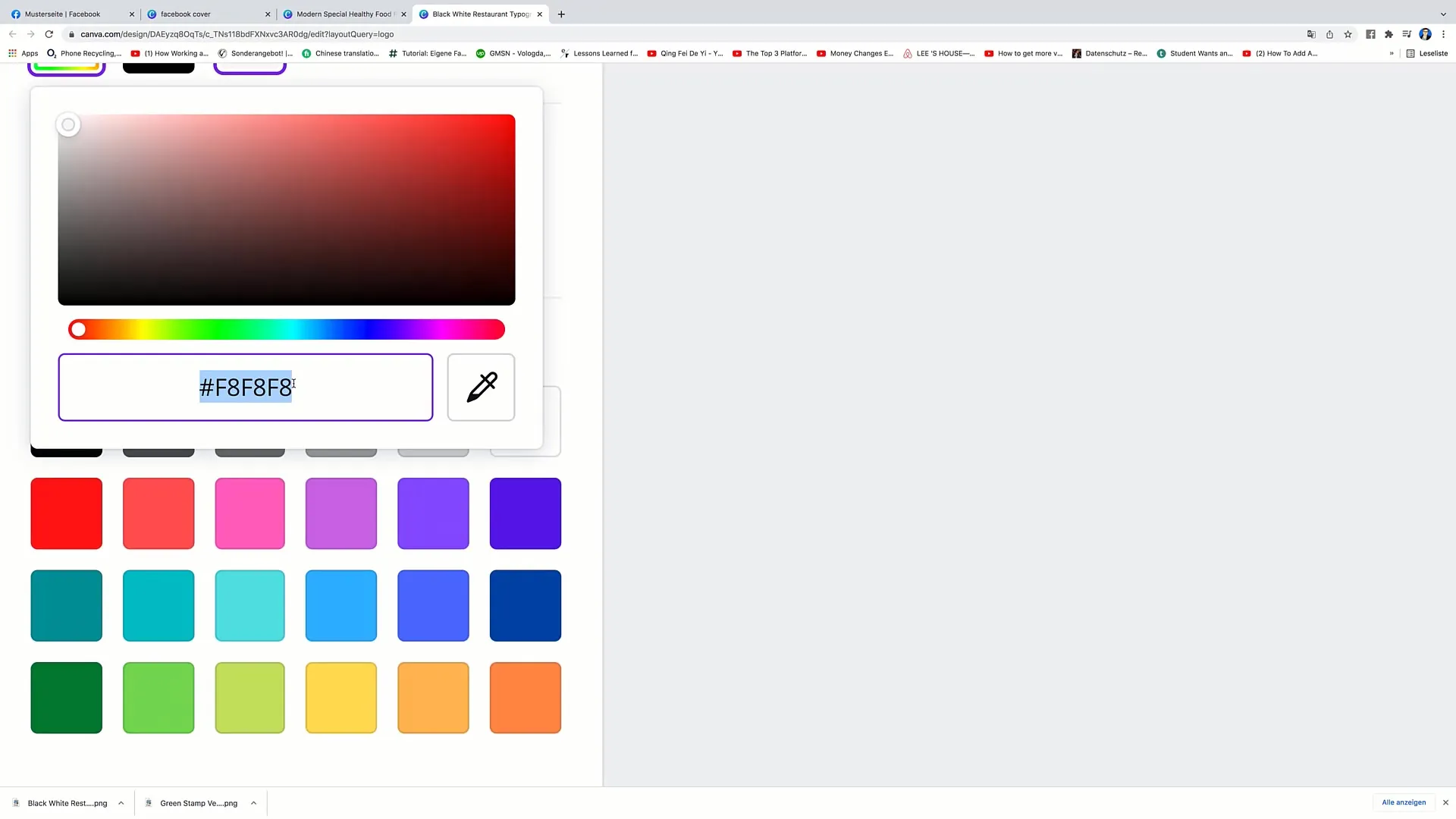
După ajustările necesare, apasă pe "Descărcare" și selectează rezoluția potrivită. În mod obișnuit, ar trebui să alegi cea mai mare rezoluție pentru a asigura o afișare clară și precisă.

Verifică imaginea pentru a te asigura că arată bine pe diferite dispozitive. Ai în vedere faptul că fotografia ta de copertă poate fi afișată diferit pe diverse dimensiuni de ecran.
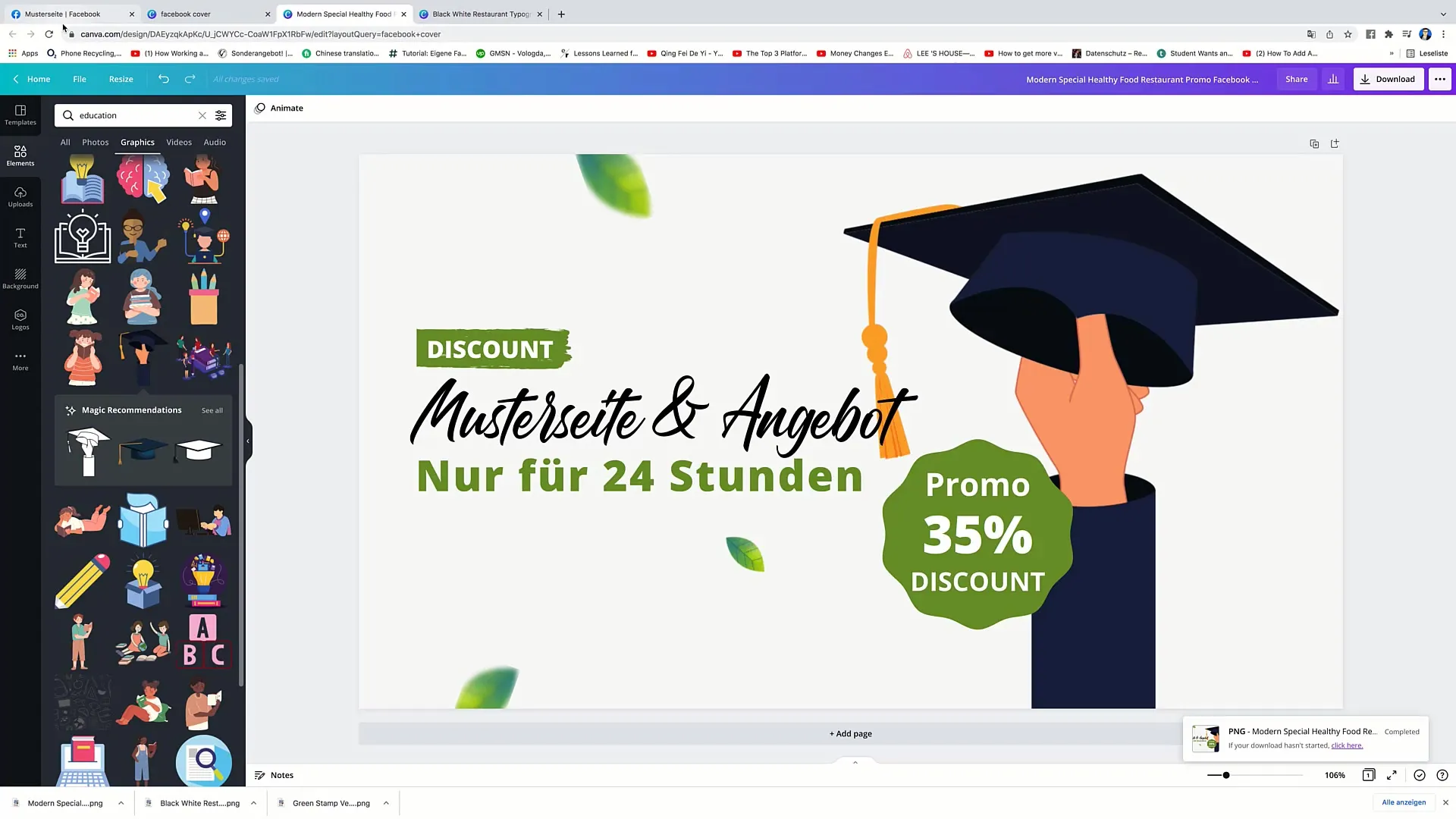
Pentru a încărca imaginea pe Facebook, accesează contul tău de Facebook și dă clic pe profilul tău. Selectează opțiunea de a-ți schimba fotografia de copertă, încarcă noul design creat și salvează schimbările.
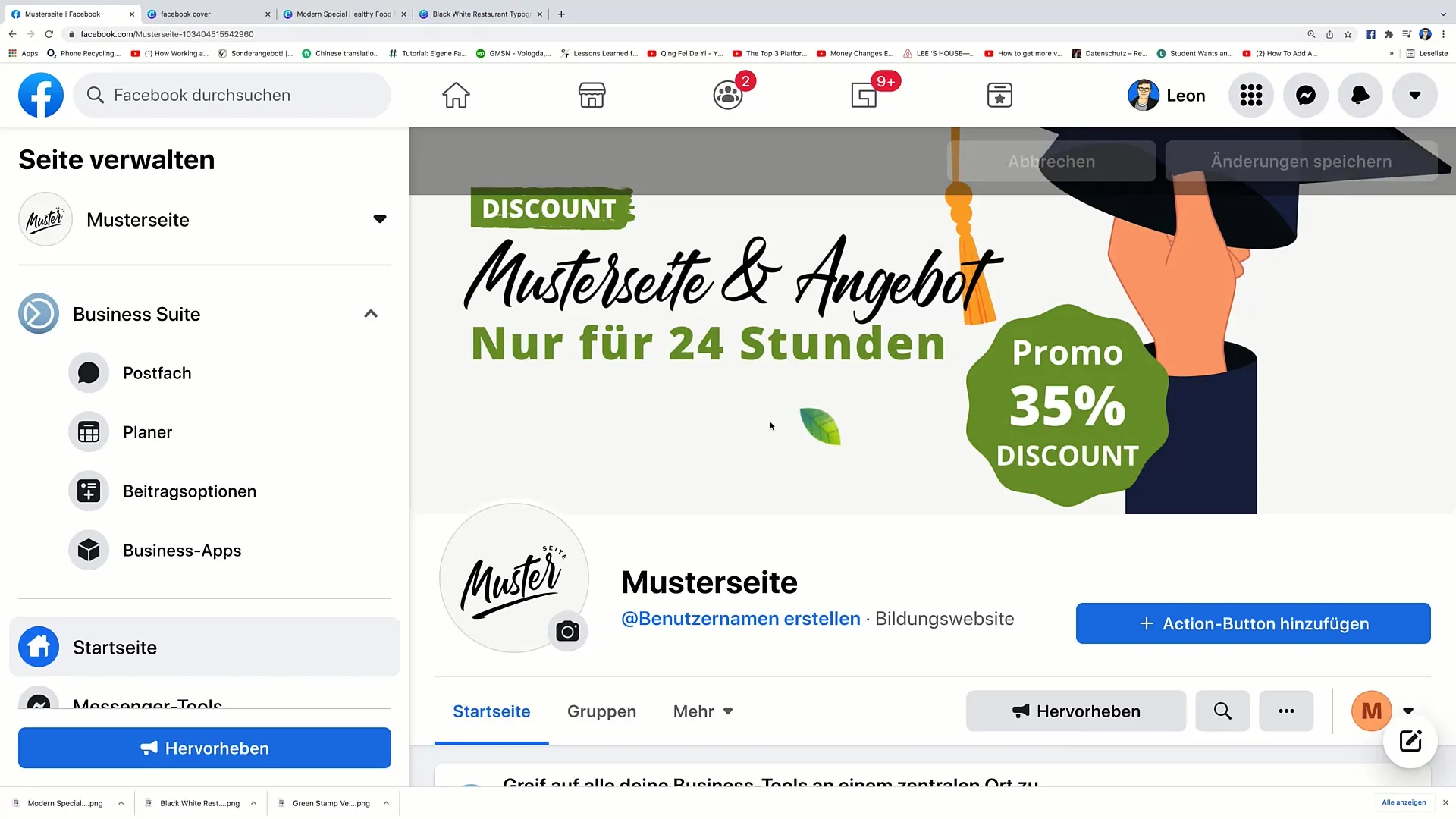
Rezumat - Cum să creezi o fotografie de copertă pentru Facebook în Canva
În acest ghid, ai învățat cum să creezi o fotografie de copertă atractivă pentru Facebook folosind Canva. Designul tău ar trebui să reflecte identitatea mărcii tale și să ofere informații ușor de înțeles pentru vizitatori.
Întrebări frecvente
Cum pot ajusta un șablon existent în Canva?Poți selecta pur și simplu un șablon, apăsa pe elementele dorite și le poți edita, elimina sau adăuga.
Este necesar să am Canva Pro pentru a crea o fotografie de copertă de calitate?Nu, poți folosi și versiunea gratuită a Canva și să beneficiezi de multe funcționalități utile pentru designul tău.
Cum găsesc fontul potrivit pentru designul meu?În Canva ai acces la o varietate de fonturi. Experimentează cu diferite fonturi și alege unul care se potrivește cu identitatea ta de brand.


